CAD几何模型导入ANSYS
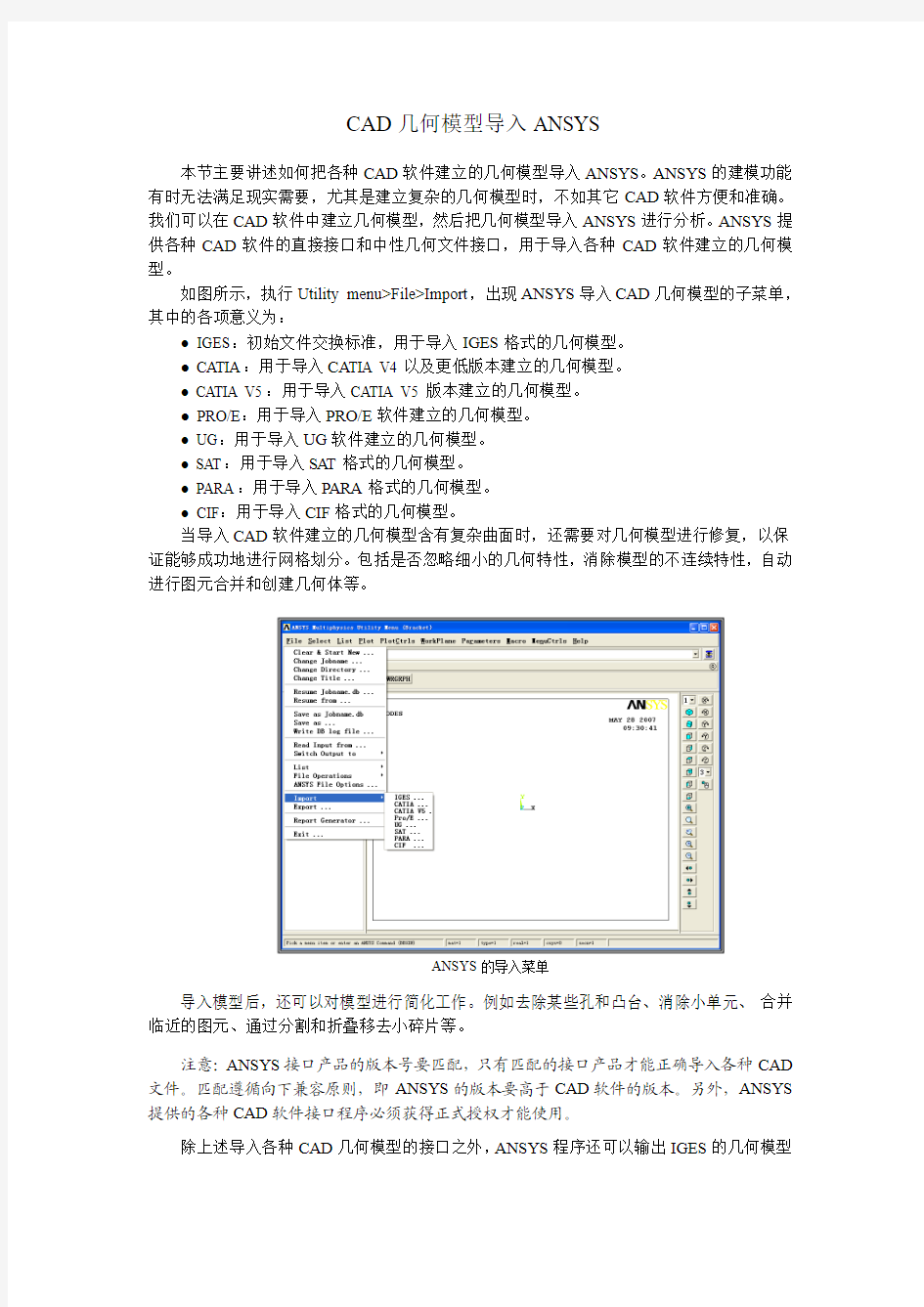
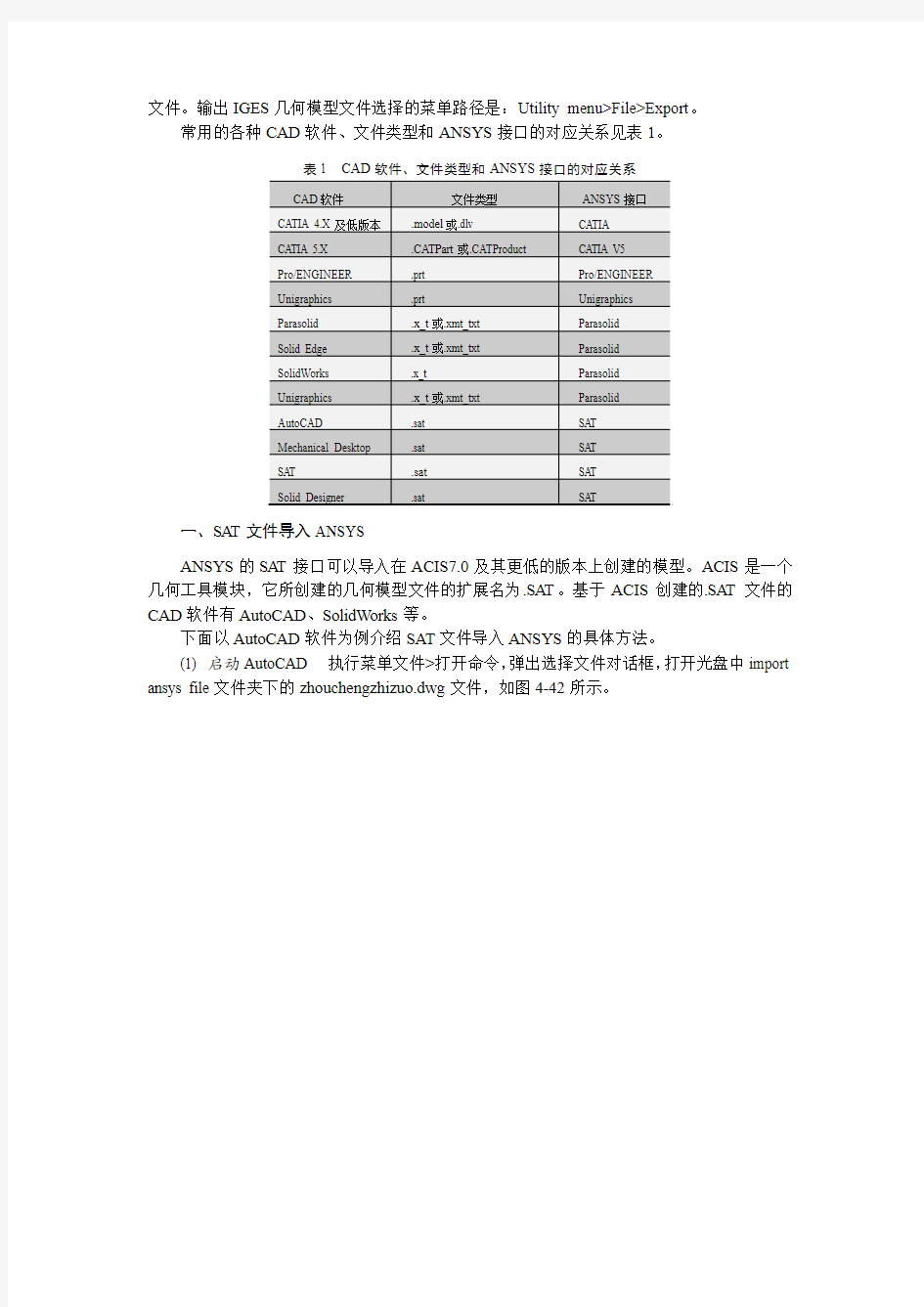
CAD几何模型导入ANSYS
本节主要讲述如何把各种CAD软件建立的几何模型导入ANSYS。ANSYS的建模功能有时无法满足现实需要,尤其是建立复杂的几何模型时,不如其它CAD软件方便和准确。我们可以在CAD软件中建立几何模型,然后把几何模型导入ANSYS进行分析。ANSYS提供各种CAD软件的直接接口和中性几何文件接口,用于导入各种CAD软件建立的几何模型。
如图所示,执行Utility menu>File>Import,出现ANSYS导入CAD几何模型的子菜单,其中的各项意义为:
● IGES:初始文件交换标准,用于导入IGES格式的几何模型。
● CATIA:用于导入CA TIA V4以及更低版本建立的几何模型。
● CATIA V5:用于导入CATIA V5版本建立的几何模型。
● PRO/E:用于导入PRO/E软件建立的几何模型。
● UG:用于导入UG软件建立的几何模型。
● SAT:用于导入SAT格式的几何模型。
● PARA:用于导入PARA格式的几何模型。
● CIF:用于导入CIF格式的几何模型。
当导入CAD软件建立的几何模型含有复杂曲面时,还需要对几何模型进行修复,以保证能够成功地进行网格划分。包括是否忽略细小的几何特性,消除模型的不连续特性,自动进行图元合并和创建几何体等。
ANSYS的导入菜单
导入模型后,还可以对模型进行简化工作。例如去除某些孔和凸台、消除小单元、合并临近的图元、通过分割和折叠移去小碎片等。
注意:ANSYS接口产品的版本号要匹配,只有匹配的接口产品才能正确导入各种CAD 文件。匹配遵循向下兼容原则,即ANSYS的版本要高于CAD软件的版本。另外,ANSYS 提供的各种CAD软件接口程序必须获得正式授权才能使用。
除上述导入各种CAD几何模型的接口之外,ANSYS程序还可以输出IGES的几何模型
文件。输出IGES几何模型文件选择的菜单路径是:Utility menu>File>Export。
常用的各种CAD软件、文件类型和ANSYS接口的对应关系见表1。
表1 CAD软件、文件类型和ANSYS接口的对应关系
一、SAT文件导入ANSYS
ANSYS的SAT接口可以导入在ACIS7.0及其更低的版本上创建的模型。ACIS是一个几何工具模块,它所创建的几何模型文件的扩展名为.SAT。基于ACIS创建的.SAT文件的CAD软件有AutoCAD、SolidWorks等。
下面以AutoCAD软件为例介绍SA T文件导入ANSYS的具体方法。
(1) 启动AutoCAD 执行菜单文件>打开命令,弹出选择文件对话框,打开光盘中import ansys file文件夹下的zhouchengzhizuo.dwg文件,如图4-42所示。
图4-42 打开zhouchengzhizuo文件
(2) 输出SAT格式文件执行菜单文件>输出命令,弹出输出数据对话窗,如图4-43所示。文件类型选择ACIS(*.sat),选择合适的文件名和路径保存,由CAD软件创建的实体必须存放在由英文命名的文件夹中,文件名也必须由英文命名。在文件名栏内输入zhouchengzhizuo后,单击保存按钮。提示选择实体,用鼠标选择模型实体,回车。
(3) 导入SAT格式文件运行菜单Utility Menu>File>Import>SAT...命令。弹出ANSYS Connection for SAT对话窗,在弹出的对话框中选择已保存的zhouchengzhizuo.sat文件,单击OK按钮导入实体,如图4-44所示。
(4) 把线框模型变为实体模型运行菜单Utility Menu>PlotCtrls>Style>Solid Model Facets命令,弹出Solid Model Facets对话框,在下拉菜单中选择Normal Faceting,单击OK 按钮,如图4-45所示。
(5) 重新显示运行菜单Utility Menu>Plot>Replot命令。生成完整轴承支座模型如图
4-46所示。
图4-44 导入后的界面
图4-45 Solid Model Facets对话框
图4-46 显示导入的实体
二、Parasolid文件导入ANSYS
Parasolid是一个几何工具模块,应用于许多CAD软件,其中主要包括SolidWorks、SolidEdge等。存盘时必须将模型保存为Parasolid格式,模型文件的扩展名为*.x_t或*.xmt_txt。
下面以SolidWorks软件为例介绍Parasolid文件导入ANSYS的具体方法。
(1) 启动SolidWorks 执行菜单:文件>打开命令,弹出选择文件对话框,选择光盘中import ansys file文件夹下的zhouchengzhizuo文件,如图4-47所示。
(2) 保存x_t格式文件执行菜单文件>另存为命令,文件类型选择x_t格式,选择路径保存文件,在文件名栏中输入zhouchengzhicuo后,点击保存按钮。
(3) 导入x_t格式文件运行菜单Utility Menu>File>Import>Parasolid...命令。弹出ANSYS Connection for parasold对话窗。在对话框中选择已保存的zhouchengzhicuo.x_t文件,单击OK按钮。如图4-48所示。导入实体。
图4-47 打开zhouchengzhizuo文件
图4-48 选择已保存的文件
(4) 把线框模型变为实体模型运行菜单Utility Menu>PlotCtrls>Style>Solid Model Facets命令,弹出Solid Model Facets对话框,在下拉菜单中选择Normal Faceting,单击OK 按钮。
(5)重新显示运行菜单Utility Menu>Plot>Replot命令,生成完整的轴承支座实体模型如图4-46所示。
三、Pro/E几何模型导入ANSYS
1.建立Pro/E和ANSYS的连接
(1) 设置工作路径在计算机中同时安装Pro/E Wildfire2.0和ANSYS10.0,设置相同的工作路径。
(2) 配置Pro/E与ANSYS的连接运行计算机开始菜单>程序>ANSYS10.0>Utilities>
ANS_ADMIN命令。弹出ANS_ADMIN10.0对话窗,在对话框中选择Configuration Options,单击OK按钮进入配置选项,如图4-49所示;弹出Configuration Options对话窗,在对话框中选择与ANSYS的连接选项Configure Connect for Pro/E,单击OK按钮,如图4-50所示;弹出Configure Connect for Pro/E对话窗,在对话框中选择ANSYS Mechanical U和win32,单击OK按钮,如图4-51所示;此时,显示ANSYS Config Success成功创建;输入Pro/E 的安装路径和选择语言Usascii,点击OK按钮,如图4-52所示;计算机显示Pro/E中protk.dat 被替换,弹出完成替换对话框,点击EXIT按钮退出ANSYS与Pro/E连接设置。启动Pro/E,在菜单栏中增加了ANSYS10.0菜单,表示Pro/E和ANSYS连接成功,如图4-53所示。
图4-49 选择Configuration Option 图4-50 选择Configure Connect for Pro/E
图4-51 选择ANSYS Mechanical U和win32
图4-52 输入安装路径和语言Usascii
图4-53 显示ANSYS10.0菜单
2.Pro/E模型导入ANSYS的具体方法
(1) 启动Pro/E 执行File>Open,弹出File Open对话框,选择光盘中import ansys file 文件夹下的zhouchengzhizuo.prt文件,如图4-54所示。
(2) 执行Pro/E和ANSYS连接执行Pro/E管理器中的ANSYS10.0>ANSYS geom命令,进入ANSYS,如图4-55所示。
(3) 导入Pro/E建立的实体模型执行ANSYS中的File>Import>Pro/E命令。弹出ANSYS Connection for Pro/E对话框,在弹出的对话框中选择zhouchengzhizuo.prt文件,如图4-56所示。单击OK按钮,导入实体,如图4-46所示。
图4-54 打开zhouchengzhizuo文件
图4-55 进入ANSYS
图4-56 选择已保存的文件
四、UG几何模型导入ANSYS
(1) 调入实体模型启动UG,执行文件>打开,弹出选择文件对话框,选择光盘中Chaper1文件夹下的zhouchengzhizuo.prt文件。
(2) 保存prt格式文件执行文件>另存为,文件类型选择.prt格式,选择合适路径保存文件,再文件名栏中输入zhouchengzhizuo后,点击保存按钮。
(3) 导入UG建立的实体模型执行ANSYS菜单中的File>Import>UG...命令,在弹出的对话框中选择保存过的zhouzhechizuo.prt文件,如图4-57所示,单击OK按钮完成实体
导入,导入的图形如图4-46所示。
图4-57 选择已保存的文件
五、I-DEAS几何模型导入ANSYS
在I-DEAS中建立实体模型,划分网格后,利用I-DEAS中的导出命令,选择ANSYS 的选项,然后在ANSYS中直接执行resume就可以了。
六、CATIA几何模型导入ANSYS
在CATIA中建立实体模型,文件以Catpart格式存储。启动ANSYS,选择ANSYS中的File>Import>CATIA...,选择需导入模型文件,导入实体图形。
七、ADAMS和ANSYS的接口
1.ADAMS软件的简介
ADAMS软件是目前最具权威的机械系统动力学仿真软件,通过在计算机上创建虚拟样机来模拟复杂机械系统的整个运动过程,从而达到改进设计质量、节约成本、节省时间的目的。
2.ANSYS与ADAMS的接口说明
通过ANSYS软件与ADAMS软件之间的双向接口,可以很方便的考虑柔性体部件对机械系统运动的影响,并得到基于精确动力学仿真结果的应力应变分析结果,提高分析精度。
ADAMS/Flex软件允许在ADAMS模型中根据模态频率数据创建柔性体部件,柔性体部件可能会对机械系统的运动产生重大的影响,在ADAMS模型中考虑柔性体部件的影响会极大地提高仿真精度,而ANSYS程序则提供了一种方便的创建柔性体部件的方法。
ANSYS程序在生成柔性体部件的有限元模型之后,利用adams.mac宏命令可以很方便地输出ADAMS软件所需要的模态中性文件jobname.mnf,此文件包含了ADAMS中柔性体的所有信息,在ADAMS软件中直接读入此文件即可看到柔性体部件的模型,指定好柔性体与其它部件的连结方式,并给系统施加必要的外载后即可进行系统的动力学仿真。
3.利用ANSYS与ADAMS接口,对柔性体部件进行应力应变分析的完整过程
在ANSYS软件中创建柔性体部件的有限元模型并利用adams.mac宏文件生成ADAMS 软件所需要的柔性体模态中性文件(jobname.mnf)。
在ADAMS软件中建立好刚性体的模型,读入模态中性文件,指定好部件之间的连结方式,施加必要的载荷进行系统动力学仿真,在分析完成后输出。
ANSYS所需要的载荷文件(.lod文件),此文件记录了运动过程中柔性体的运动状态和受到的载荷。
在ANSYS程序中,将载荷文件中对应时刻的载荷施加到柔性体上对柔性体进行应力应变分析。
在ANSYS软件中生成ADAMS软件使用的柔性体模态中性文件(.mnf文件),进入ANSYS程序,建立柔性体的模型,并选择适当的单元类型来划分单元。在柔性体的转动中心(与刚性体的联接处)必须有节点存在,此节点在ADAMS中将作为外部节点使用,如果在联接处柔性体为空洞,则需在此处创建一节点,并使用刚性区域处理此节点(外部节点)与其周围的节点。选择外部节点,运行ANSYS程序的宏命令ADAMS生成ADAMS程序。
hypermesh导入ansys问题
首先你要在hypermesh画网格的时候打开hypermesh时选择ansys模块,分好网格之后要在hypermesh中定义ansys中的单元类型比如solid185等,然后选中hypermesh中已经画好的网格并在hypermesh里的component子块中选择定义好的单元并刷新网格,然后导出网格(ansys默认为cdb格式,其实是个文本文件,随便什么后缀都行),ansys可以import 该.cdb文件,倒入后显示的是节点,plot element就可以了,如果没有在hypermesh中刷新网格的话,在ansys中就不会有网格,而只有节点信息,无法构成计算模型。 hypermesh导入ansys的方法: (2013-03-14 19:28:46) 转载▼ 标签: hypermesh导入ansys hypermesh变截面梁 问题描述:hypermesh转ansys为什么只有节点,没有单元,也没有约束了。谁知道该怎么改啊,尽量用简单的方法。 我在用hypermesh10.0导成cdb,用ansys模板时,说我的单元类型没定义,请问在导出时应该怎么定义啊? 解答:出现这个问题十有八九是因为在hypermesh中,没有给划分的单元赋予单元类型。虽然在hm中已经定义了单元类型,但是并没有将单元赋予给相应的有限元网格。所以,程序提示单元类型没有定义。 这是因为hm中,component的assign选卡下只有两个选项:一个是mat,另一个是property,mat对应的是材料,也就是说将定义的材料赋予给相应的单元,另一个是property,它对应的是单元的实常数,将定义的实常数与相应的单元连接。以上两个功能对应ansys命令里面的mat attribute和r,但是没有et(element type)的赋予,所以导入ansys会提示没有定义单元类型。 实现et的赋予是在hm的utility面板下面的components ,将相应的单元类型赋予响应的有限元网格即可。在使用hm中utility是一个很容易被人忽略但是很重要的一个板块。ansys 变截面梁单元的建立,也是在这里进行的。
在ANSYS中读入txt文件的数据
1 不能直接在命令窗口中执行*vread 命令 *read 命令的使用格式为: *READ,PARR,FNAME,EXT,--,LABEL,N1,N2,N3,NSIP 前三项不用解释,ext是文件的开展名, --表示该域是不需要使用的值域 label是取值顺序标识字,ijk,ikj,jik,jki,kij,kji,空格表示ijk n1,n2,n3,是当label=kij ,n2,n3,缺省等于1时按照格式(((parr(i,j,k),k=1,n1),i=1,n2),j=1,n3) 读入数据的 nskip是读入数据文件时需要调过的开始行数 2 你在ansys的help里面察看vread命令,然后看它的用法格式,把你写的小程序写成一个mac文件,导入mac文件就能从array parameter 里面看到你倒入的txt文件的数组形式 3 ansys如何读入txt文本中的地震波数据? 命令流(下面的命令必须用文本读入的方法实现,命令窗无法实现): *DIM,EQ,,6000,1,,, !首先定义一个EQ数组 *VREAD,EQ,earthquake,TXT,,,,,,0, !将earthquake.txt读入EQ数组里(e16.0) 用的时候: *DO,EQ,0.02,0.02*6000,0.02 TIME,TM
acel,EQ !求解过程... *ENDDO 一、输入格式要求 ANSYS的APDL语言其语法等各方面均与Fortran有很大的共通之处。在数据的输入输出格式方面也可以参考Fortran。对于初学者来说,输入数据时更容易引发错误,所以下面谈几点在这方面的小认识。 APDL 从外部文件输入数据,一般是采用*vread命令实现,而输入格式一般是在此命令的下一行定义,关于此命令的具体应用,可参见ANSYS帮助。 在输入格式方面与Fortran不同: (1)APDL在数值方面没有整型(I)、G型描述符,字符型数据采用A 描述符,没有H描述符。 (2)在Fortran中如果数据是整数,但是输入格式采用实数(如单精度浮点型F),则系统可以按指定格式自动为数据加上小数点,但在APDL中如输入数据为整数,如:6,则格式Fw.d中的d只能为零,否则会出现读入错误;而如果是6.则Fw.d中的d可以不为0。
hypermesh与ansys接口之静力分析
Hypermesh与ansys接口之静力分析 Author:lzkhnu 2010年10月31
一.分析概述: 分析目的:通过简单的模型分析,让大家了解hypermesh与ansys的接口操作,对hypermesh这个前处理软件有个很好的认识。 分析步骤: 1.有限元前处理; 2.有限元计算; 3.分析结果 二.有限元前处理: 在本例中,由于模型简单直接在hypermesh中建立模型,大部分模型是通过三维几何软件导出igs格式导入,igs格式可以很好的保证几何信息的完整性。 HYPERMESH软件进行有限元前处理分析。有限元分析前处理过程主要包括:网格的划分,单元的定义以及载荷的施加。具体过程如下: 1.网格划分: 网格模型 2.单元定义 通过Utility面板实现对单元属性的定义 首先通过ET Type 创建solid45的单元属 性。再通过Material创建Q235材料特 性。然后通过ComponentManager赋给单元。 定义材料属性 Component面板Utility面板
3.约束施加 通过analysis-constraints对模型一端进行全约束。由于选用solid45单元的缘故,所以只能约束三个平动自由度。具体约束方式如下图 定义约束 添加约束后的模型 4.载荷施加 通过analysis-forces对模型施加载荷,这里直接在节点处施加力即可。 施加载荷后的模型 5.定义求解卡片 有些人喜欢只是在hm中划网格,加载附材料等在求解器中完成,我个人是比较喜欢在hm中完成所有前处理过程的。包括定义求解,导入ansys只是用来求解和后处理而已。(这也导致对ansys的操作过于生疏) 设置求解卡片
ANSYS导入CAD二维模型的方法
ANSYS导入CAD二维模型的方法 在ANSYS中进行二维仿真时,只有“线体”或者“面体”才能进行网格划分和计算,而其自带的建模功能使用起来并不方便,这里提供一种在CAD里画出平面图形再导入workbench里的方法:通过CAD里的“面域”功能导入到workbench 里形成“面体”。 首先打开CAD程序,完成一个简单二维模型如图所示,这里是由一个长边形和两条直线首尾连接而成。 完成后在菜单栏的“绘图D”中选择“边界(B)”,并在弹出“边界创建”窗口中选择“面域”,并点击确定。
之后在封面图形内部任一点单击(例如三角形),即完成了本面域的创建。重复上述操作,创建另一长方形面域。 然后是文件输出,首先务必全选所有线条(Ctrl+A ),在“文件”中选择“输出”,依次设定保存位置、文件名和文件类型(推荐采用ACIS 格式也即.sat 文件),然后点击保存。
接下来就是将.sat文件导入到workbench中。打开workbench中的“Geometry”模块进行建模,在右侧设置必要的模型信息,例如2D或3D。 在Geometry中点击“File”下的“Import External Geometry File…”进行外部模型文件的导入,在弹出窗口中选择相应文件后点击“打开”。
然后再选中模型树中相应模型,右键单击后点击“Generate ”生成模型即可。可以看到模型中生成了两个面体。 接下来就可以用workbench 进行相应仿真计算了。
在CAD中建立面域还有另一方法,如下图:在“绘图”菜单中选择“面域”,再依次选择相应的边,直至组成封闭图形后按回车键即完成该面域的建立。 但是该方法的不足是:两个面域相重合的边线需要重复两条。 例如上图中先画出六边形(这时六边形的六条边都是一个整体),再画出三角形的两条边。如果要对三角形建立一个面域,按本方法将会提示无法完成,因为没有形成封闭区域。为此需要再建立一条短边与六边形的一条边完全重合(如图中蓝色线条),这时才可以对三角形建立面域。 以此类推,如果某一条边是更多图形的重合边,那么建立面域时这条边需要重复画N次。 而采用本文最开始的方法,所有的重合边都只需要画一次即可。 同理,如果在CAD里建立的三维模型,也需要先全选所有图元,再输出为.IGES 格式或者.X_T格式等等,再完成模型向workbench里的导入。
在Hypermesh中创建ANSYS模型详解教程
Hypermesh模型导入到ANSYS详解教程 步①:划分网格 网格划分——即:完成“节点”的创建。 步②:创建材料 在工具条中单击图标(Material Collector)打开“材料定义对话框”: 在对话框中自由指定材料名称,单击card image后面的输入框: 单击选择“Material”。单击“create/edit”,弹出“Meterial”卡片: 卡片中,DENS_FLAG为“密度”;EX_FLAG为“弹性模量”;NUXY_FLAG为“泊松比”,分别单击DENS_FLAG、EX_FLAG、NUXY_FLAG前边的,然后分别输入数值,如下所示:
注:中的数值“1”为ID号,默认即可,不用管它。 步③:创建几何属性(片体还是实体) 在工具条中单击图标(Property Collector),弹出如下对话框: 输入Prop name,单击Type后边的输入框: 单击选择“单元种类”,如shell63单元属于shell(板壳)类单元,则选择SHELL即可。 单击Card image后边的输入框: 通过单击选择你所需要的Card image(card image通过在单元的名称后加上字母“p”命名,如上图所示)。选择方法:如需建立shell63单元的厚度信息,则选择“shell63p”。通过单击
完成翻页(shell63p在第二页)。 选择card image后单击,弹出: TK(1)、TK(2)、TK(3)…意为“厚度”,在TK(1)后输入SHELL63单元的板厚即可,其余的TK(…)可不输入,软件默认与TK(1)相同。 步④:创建单元类型 (注意:给部件赋值时,同一个部件的几何属性与单元属性必须一致,否则会报错) 打开1D或2D或3D菜单页: 单击: 输入单元名字(随意什么名字都行,自己认识即可),单击card image后的输入框: 单击选择单元类型,通过完成翻页。如:单击后选择SHELL63。 如果对单元没有什么特殊功能需求,则直接单击完成单元类型的创
如何将AutoCAD图形导入到ANSYS软件进行处理
如何将AutoCAD图形导入到ANSYS进行处理 AutoCAD 模型输入Ansys 1. 对于三维实体(3d Object) AutoCAD: File --> Export... --> 保存类型选ACIS(*.sat) --> 输入文件名--> 选实体(选3d object) Ansys: File --> Import --> SA T... 输入即可 优点: 用SA T 文件转换方便,而且一般不会有转换问题 缺点: 只能转换3d object 2. 用iges 格式文件交换 AutoCAD 12 自带输出iges 格式文件工具,AutoCAD 14 要从AutoDesk 网站下载转换工具。 Ansys: File --> Import --> SA T... 输入即可 优点: 各种实体类型都能转换 缺点: 转换麻烦,而且经常需要“TOPO and GEOM Repair” AutoCAD 14 转换工具下载:ftp://https://www.360docs.net/doc/0a13440764.html,/ProdSupp/autocad14/iges/igespr14.exe 3. cadToansys 优点: 可转换成梁单元 缺点: 转换实体类型太少 4. dxf2ansys (傻瓜极力推荐) 软件直接装换为Ansys 输入格式。前处理状态下,选Read Input From 菜单输入 优点: 常用的非三维实体都能转换。由于转换Keypoint 初始值可选,你用AutoCAD 建模时可以各部分单独建,在Ansys中单独输入!!! 缺点: 转换实体类型较少 pro/E2001-ansys6.1模型导入问题 刚刚开始用ansys6.1,在pro/E2001的featrue>Ansys Geom导出模型时,在ansys6.1上什么都没有而ac4pro.exe的窗口显示:Geometry 关于PRO/E的问题: ansys中有与PRO/E连接的设置功能,开始-ansys61-ans_admin-configuration(ok)-configure connection for Pro/e……(添pro/e的目
HYPERMESH与ANSYS WORKBENCH的联合仿真
HYPERMESH与ANSYS WORKBENCH的联合仿真 转发自宋博士的博文:2012.10.20撰 https://www.360docs.net/doc/0a13440764.html,/s/blog_9e19c10b01019ko7.html 在有限元领域,HYPERMESH是最有名气的网格划分软件,而ANSYS WORKBENCH是性能卓越的多物理场耦合分析软件,如何实现强强联合,使得可以用HYPERMESH对模型进行网格划分,然后导入到ANSYS WORKBENCH中进行分析,引起了许多CAE工程师的关注。但是无论是网络媒体,还是从公开发表的文献上,还没有看到相关的例子。有鉴于此,笔者对此问题进行探索,找到了一条合适的道路。下面从一个例子出发,一步步地说明如何使用二者进行联合仿真。 例子如下。两根悬臂梁A和B,一根在另外一根的上方,而二者之间略有间隙。现在左边悬臂梁上施加向下的均布载荷,考察当载荷集度渐渐增加时,该悬臂梁是如何压迫下边的悬臂梁,从而导致其发生变形的。 使用二者进行联合仿真的操作主要步骤如下: 1.在任何一款三维软件(如SOLIDWORKS)中创建两根三维悬臂梁如下图所示,并另存为*.stp格式文件。 2.在HYPERMESH中打开此模型,并划分网格。
3. 在HYPERMESH的组件管理器中定义单元类型,材料,并设置组件管理器。 4. 在HYPERMESH中导出有限元模型到ANSYS。这里得到一个practics.CDB文件。该文件可以被ANSYS的经典界面读入。 5. 打开ANSYS的经典界面,使用FILE>READ INPUT FROM以读入该文件。
6.在ANSYS的经典界面中使用文档模型的导出功能写出该文件,这里写为file.cdb文件。 7.打开ANSYS WORKBENCH的主界面,并拖入一个Finite Element Modeler组件。 8.在Finite Element Modeler读入file.cdb文件。
ANSYS导入导出
ANSYS与各种软件接口问题 ANSYS导入proe之part档的问题【转帖】 为了保证上述两种软件的版木兼容,Pro/E的版木不得高于同 期的AnsyS的版本:同时要安装ansys里的和proe接口模块!ansys安装程序里已经有了不需要下载。 (l)在开始程序下运行Ansys,选择utilities下的ans_admin 项,在ans_dmin弹出图框中选择configuration options,在下一 个confirguration options弹出图框中选择configuration connection for pro/E,在configure ansys connection for pro/E中的ansys prod- uct中选择ansys multip,在graphicsdevice name中选择 win32,在出现SuccesS图框中记下config.anscon文件位置。在出 现的Pro/Einstallationinformation下的Pro/Einstallationpath中 填入安装Pro/E的路径。在language used with Pro/E中选择语言 为usa,最后将记录下的config.anscon拷贝到Pro/E的安装目录 下。这样就可以将Pro/E的模型直接传到Ansys中了。同时应注 意在Pro/E中建立的模型应予存盘.设置好以后重气计算机!在proe菜单栏里就有ansys菜单了!在p roe里建好模型点ansys菜单就可以在proe里启动ansys 找到proe工作目录下的.anf 文件!从ansys里读入那个文件在执行plot画图命令就可以把proe里建的模型导入到ansys里了!我用的是ansys8.0和proe野火2.0 成功关联 大家好像对ANSYS导入proe之part档的问题一直没有很好的解决,在此我把我的方法给大家。 1) 在同机的同一操作系统下安装有Pro/E和ANSYS两种软件; 2) 保证上述两种软件的版本兼容,Pro/E的版本不得高于同期的ANSYS的版本;我的是ANSYS8.1 PR OE2001 3) 开始-选择ANSYS-unitilities-ANS_ADMIN- Configuration Connection for Pro/E?-OK?-Configuration options?Utility Work space in?选择Graphics device name(NT: Win32)?Product 给出Language used with?给出Pro/Engineer installation path 如"e:\proe2001"- OK;?Pro/Engi neer:usascii 4) 运行Pro/Engineer并配置config.pro; 名称值说明 fem_ansys_annotations yes 输出“模拟”分析名为ANSYS中的注释。 fem_ansys_grouping yes 切换组and/or层的转移到ANSYS。 fem_default_solver ANSYS 指定到一个求解器的路径。 fem_which_ansys_solver FRONTAL 允许指定使用Frontal ANSYS求解器还是Iterative ANSYS求解器。 femansys_annotations yes 切换载荷工况名称到ANSYS。 pro_ansys_path <路径名> 指定到可执行的ANSYS (ansys.e)的路径。 在这里我对proe2001打了个补丁,在前面的帖子里已经说了。并且在windows xp下建立了一个新的变量ANSYSLMD_LICENSE_FILE值为1055@xiaoli这里xiaoli指的是你的hostid(计算机名) 5) 启动proe并创建一个新零件,这时在菜单下会出现ANSYS8.1-ANSCon Config & ANSYS Geom 菜单,点击ANSYS8.1下的ANSYS GEOM即可。 如果成功了,就顶一下。^_^ AutoCAD 模型输入 Ansys
cad图形快速导入ansys建模方法
1. 首先把纸上的建模图形,在autocad中建立由点线弧线组成的模型,注意线和线加在一起,2.使用autocad to ansys 转换软件,将autocad 的图形转换为ansys命令流后。保存为文本文件.txt. 3.在ansys中建模 ①导入命令流:read ②建立面:通过create-area-by key points ,依次选择四个角点,建立面。 ③分离线和面:operate(操作)-divide(分开)-area by line-参数全选pick alls。 ④划分线:使用 mesh tool 工具,将模型的每条边线进行划分,划分过程中要注意线与线的对应关系。一般划分的断数为偶数,如6、8、10等。 ⑤拷贝点并连线:使用copy(拷贝)命令,将四个角点中的一个沿Z方向上拷贝生成一个新的点。拷贝的距离视个人计算情况来确定,一般二维选择1个单位。 使用create-lines-by key points将⑤中的两点连起来,建立线,并划分成1个单元。
⑥拉伸面成体:operate(操作)-extrude(拉伸)-area along lines -area参数全选, lines 选择⑤生成的线。 ⑦设置不同体、不同材料属性参数。调用vatt.txt文件来设定。vatt.txt 文件内容如下: *do,i,1,50 vsel,s,,,i vatt,i,, *enddo Alls ⑧设置单元类型,在命令行键入et,1,45 ⑨划分体单元,利用mesh tool 工具选择volumes体项中的hex项中的mesh或swap项。由里到外,按顺序进行划分,先用mesh进行划分,mesh划分不了的用swap进行划分。 ⑩建立导入到FLAC的文件:先在菜单中选择list-nodes按缺省设置进行保存。生成节点文件nodes.txt。然后在processor-create-element -write element dat.file,保存到上面nlist 目录下。导出ansys中elemnt 和node的属性参数,存入txt,运行node.exe。查看节点数。
基于Hypermesh与ansys的模态分析
基于Hypermesh与ansys软件的模态分析 一、简单说明Hypermesh与Ansys软件各自完成的任务: 1)在Hypermesh软件中需要完成的任务是有限元网格的划分、单元类型定义、材料定义与施加约束和载荷。(本实例是按照约束载荷进行说明的 2)在Ansys软件中需要做的就简单多了,在Solution中选择选择要进行的modal就行了。 二、详细操作步骤: 1)Hypermesh软件处理 ①在Hypermesh中完成网格划分,首先要掌握网格划分的方法,那么要学会使用Hypermesh软件,此处不再详述。ET Type进行定义。 ③材料定义,在模态分析中必须定义密度和弹性模量。密度是对应惯性力,弹性模量是对应线性结构。此处要注意单位的统一。否则得到的频率值可能出现大的错误。
④施加约束和载荷(当然在Ansys中做谐响应分析时可以不在Hypermesh中施加载荷) ⑤以上步骤完成之后,就要在Ansys进行模态分析。 在进行模态分析之前我们还是要注意出现的问题,这部分是本文说明的重点。首先,其实当把网格完成之后,还需要删除三维网格以外的单元,比如二维单元、实体模型,这些都会影响有限单元的导入。我们在划分网格时候为了方便划分网格会进行切割,同样的在我们完成网格之后还要把他们进行组合,可以用Tool中的Organize命令。我们还会根据不同的零部件产生不同的Component,后面付给不同的单元类型要用到。第二点,单元类型必须在Hypermesh中定义,不然无法保存成Ansys可以识别的cbd 格式;第三点,当我们完成单元类型的定义和材料属性的定义后,还要做的工作就是在Utility中选择ComponentManager,把我们定义的单元类型和材料付给具有这些性质的Component。Ansys中打开就不会出现问题了 2)Ansys软件处理
CAD几何模型导入ANSYS
CAD几何模型导入ANSYS 本节主要讲述如何把各种CAD软件建立的几何模型导入ANSYS。ANSYS的建模功能有时无法满足现实需要,尤其是建立复杂的几何模型时,不如其它CAD软件方便和准确。我们可以在CAD软件中建立几何模型,然后把几何模型导入ANSYS进行分析。ANSYS提供各种CAD软件的直接接口和中性几何文件接口,用于导入各种CAD软件建立的几何模型。 如图所示,执行Utility menu>File>Import,出现ANSYS导入CAD几何模型的子菜单,其中的各项意义为: ● IGES:初始文件交换标准,用于导入IGES格式的几何模型。 ● CATIA:用于导入CA TIA V4以及更低版本建立的几何模型。 ● CATIA V5:用于导入CATIA V5版本建立的几何模型。 ● PRO/E:用于导入PRO/E软件建立的几何模型。 ● UG:用于导入UG软件建立的几何模型。 ● SAT:用于导入SAT格式的几何模型。 ● PARA:用于导入PARA格式的几何模型。 ● CIF:用于导入CIF格式的几何模型。 当导入CAD软件建立的几何模型含有复杂曲面时,还需要对几何模型进行修复,以保证能够成功地进行网格划分。包括是否忽略细小的几何特性,消除模型的不连续特性,自动进行图元合并和创建几何体等。 ANSYS的导入菜单 导入模型后,还可以对模型进行简化工作。例如去除某些孔和凸台、消除小单元、合并临近的图元、通过分割和折叠移去小碎片等。 注意:ANSYS接口产品的版本号要匹配,只有匹配的接口产品才能正确导入各种CAD 文件。匹配遵循向下兼容原则,即ANSYS的版本要高于CAD软件的版本。另外,ANSYS
ANSYS导入FLACD全过程
A N S Y S导入F L A C D 全过程 集团企业公司编码:(LL3698-KKI1269-TM2483-LUI12689-ITT289-
从C A D导入A N S Y S再到F L A C3D的全过程 ?很多朋友在学习ANSYS时,发现它是一个大型通用软件,很多模型都可以通过它进行数值模拟。但就是因为它的通用性,在涉及到具体各个专业领域时就显得不那么精确。对于岩土工程来说,ANSYS中只有D-P准则,这对于岩土的本构模型是远远不够的。我们就不得去学习相对专业性强一点的软件,这时FLAC3D就进入了我们的视线。FLAC3D几乎拥有了岩土的所有的本构模型,并且在模拟岩土工程中的流固耦合有相当强的优势。当大家兴致勃勃的学习FLAC3D,发现它的前后处理能力比较弱,尤其时建立网格相当复杂。如果碰到复杂的边界时,大家就只能望而却步了,十分打击学习FLAC3D的积极性,大家可能开始怀念ANSYS的超强前处理能力了。这时,就不禁要问,能不能把建好的ANSYS网格导入FLAC3D中,然后再在FLAC3D里面进行计算呢?有,当然有。下面我就分享一下我学习的过程,解密从CAD导入ANSYS再到FLAC3D的全过程。 有点啰嗦了,开始正题。下面我将从一个隧道的建模开始,当然对于其他的岩土工程也同样适用。 首先从CAD里建立隧道的平面模型,值得注意的时,在CAD中建立的线与线之间交叉必须有断点,否则导入ANSYS中将会出现问题。 下面是隧道的CAD图形: 在CAD里面画好隧道模型的平面图后,需要保存成CAD2004的DXF文件格式,不然无法导入ANSYS 中。 我使用的CAD导入ANSYS的软件是Dxf2Ansys测试版本,转换前,把保存好的DXF文件拷贝到 Dxf2Ansys测试版本文件夹中,然后就可以点击Dxf2Ansys生成导入的ANSYS命令流文件。 下面是导入的过程: 点击Writeansysfile就完成生成命令流格式。 然后将命令流复制拷到ANSYS中,在ANSYS中就生成拥有keypoints和lines的模型。(注意在拷贝命令流时,不需要复制最后两行的命令流,否则ANSYS会自动关闭)。 接下来就是,建立ANSYS的三维模型,我相信大家已经再熟悉不过了,这里只给出最终三维模型,不再赘述建模过程。 ? 诶,下面终于可以导入FLAC3D了。不不,等等!在导入之前大家首先要弄清楚的是,ANSYS中默认的工作平面是X-Y,而FLAC3D的默认的工作平面是X-Z,如果不做处理,导入FLAC3D中只能看到土体网格,隧道的网格不见了。这是因为它在顶面,需要旋转模型才能看得到。那么我们就需要做一些处理,在ANSYS中建立一个局部坐标系,并激活它,这一步很简单,但同时它也很必要。这里给出它的命令流:WPCSYS,1,0 WPROTA,0,-90,0 CSYS,WP 输入命令流后就可以导入FLAC3D。 这里使用导入FLAC3D的的软件是由海棠兄编制的ANSYStoFLAC3D(海棠兄太牛了,这里感谢一下)。 下面具体讲一下,FLAC3D的导入过程。首先点击ANSYS中File>ReadInputfrom,就会出现下面的对话框,在对话框中找到ANSYStoFLAC3D软件文件夹里的Ansys3D_ele_node.dat,点击它就可以导出单元和节点信息。 节点和单元信息自动生成D盘下,拷贝这两个文件到ANSYStoFLAC3D软件文件夹里,然后点击ANSYS_TO_FLAC3D。点击后会出现下面的对话框:
proe模型如何导入ansys
proe零件导入ANSYS的方法 {方法一:在Pro/E中建立好模型后(一般是part),从菜单File_save a copy中 选择IGES类型存盘,这种格式是几乎所有CAD软件都可以识别的。注意文件最好存放在名字无空格的目录中,否则在Ansys 中不能识别!启动Ansys ,从菜单file_import_IGES ,选择刚才形成的文件就可以输入模型了。 在Ansys 中输入模型时,可能出现模型断裂的结果,可以对" defeature 、 合并重合的关键点、产生实体、删除小面积"等选项进行改变,反复试验直到输入满意为止。方法二:首先,安装Ansys 时,必须安装了ANSYS Connection For Pro/ENGINEER 模块(代号82)。在"开始_程序_ Ansys 5.6_ANS_ADMIN Utility"中,选择configuratio n options,选择configure connection for Pro/E,输入模块类型,图形类型、工作空间 大小等,再输入Pro/E的安装路径,完成"连接"安装,此时将在Pro/E的相关文件夹中产生一个protk.dat 文件。运行Pro/E,窗口中可能出现一个不能连接的提示,不必理睬他! 打开一个已建好的模型(可以不必输入材料特性),此时在Pro/E的菜单中(屏幕右边)最后一行会出现Ansys GEOM,单击它,直到自动调用并启动了Ansys ,此时再选取Fil e_import_Pro /E,在文件名栏中输入正确的文件名,点OK即可完成输入。 应特别注意的问题是,被打开的*. prt 文件必须在Pro/E的工作目录中,或者Pro/E与An sys 有相同的工作目录,否则会出现找不到*. anf 文件的错误。 上述方法在Ansys57中似乎不能使用,会出现命令无效的错误。我估计是由于Ansys 的安装路径中包含的文件名有空格的的缘故!? 另外,如果在Pro/E command栏中填入您系统的正确的命令如proe2000i2或proe2001,再点 取OK则会重新传输模型后再导入,不知是何道理? 方法三:首先,安装Ansys 时,必须安装了ANSYS Interactive For Pro/ENGINEE R模块(代号83) 在"开始_程序_ Ansys 5.7_ANS_ADMIN Utility"中,选择configuration options,选择c onfigure connection for Pro/E,输入模块类型,图形类型、工作空间大小等,再输入P ro/E的安装路径,完成"连接"安装,此时将在Pro/E的相关文件夹中产生一个 protk.dat 文件。此时,不必运行Pro/E,可以直接运行Ansys ,从File_import_Pro /E出现的对话框中,填入正确的文件名,并在Pro/E command栏中填入您系统的正确的命令如proe200 1,点OK即可完成输入。在输入的过程中,Ansys 将自动调用Pro/E,并在Ansys 自己的工作目录中生成一个*。Anf 文件。 注意:这一办法在Ansys5.6以下的版本中,*. prt 文件必须存放在不包含空格的路径中,否则将出现Ansys 致命错误并退出,估计是一个bug! 方法四:上面方法二和方法三中产生的anf 文件其实是一个文本文件,而且实际上起作用的就是这个文件,因此,完全可以不必拘泥于上面的方法,只要产生好了anf 文件,随时可以运行Ansys ,从File_Read input from...中选择该文件,完成模型的输入, 不过模型输入完成后不显示图形--只要plot一下就可以了! 方法五:不必安装上面方法2、3、4中的"连接",在Pro/E中,打开建好的模型,选择菜单Applications_Mechanica ,此时会进入有限元FEM模式,可以进行结构,热等的分析,选择结构- -分网(mesh)--create--solid--start,开始分网,完成后关闭对话框, 选择菜单中的Run,在对话框的求解器中选择Ansys ,输出到文件,填入文件名,点取OK(材料不必输入),即可生成一个*. ans 文件。上面产生的*. ans 文件其实是一个文 本文件,与上面方法4产生的anf 文件功能完全一样,因此运行Ansys ,从File_Read
ANSYS的iges模型以及sat模型导入HyperMesh剖分的方法
ANSYS的iges模型以及sat模型导入HyperMesh剖分的方法
ANSYS的iges模型以及sat模型导入HyperMesh剖分的方法 作者:feehung 邮箱:feehung@https://www.360docs.net/doc/0a13440764.html, 此篇文档的操作主要是说明如何将ANSYS 的iges模型以及sat模型导入HyperMesh剖分。由于作者水平有限,不对之处还请大家批评指正。欢迎讨论。 以剖分一个简单的球为例。 进入界面设置 如果关闭,这个选项在Preferences的User Profiles中。
导入文件 Fiile>Import或者 然后设置如下: Import type: ANSYS模型对应的Import type是Geometry类型。 如果是HyperMesh自己建立的模型的话,应该是HM model. File type:ANSYS模型对应的File type是Iges
类型。如果是.sat模型的话,那么对应的类型是Acis模型。 Import options>Scale factor: 因为导入HyperMesh的模型是以mm为单位,所以如果ANSYS中的模型是以M为模型建模的时候,要吧Scale factor改成1000. 点击Apply此模型就在右边的模型显示栏中出现。 如导入一个.sat球的模型。点击图形显示下面的图标,显示三维立体图。点击图标,左右键分别对应放大和缩小,可将模型放大到合适
的位置。点击图标可旋转图形。 因为是面剖分,所以点击。然后点击 。 进入如下界面。 对于size and bias一项如下设置: 其中 element size对应的单位也是mm
CAD导入ANSYS再到
C A D导入A N S Y S再到F L A C3D步骤: 1、在CAD中建立CAD图形——绘图——面域——将面域输出——....sat文件; 2、打开ANSYS软件,file——import——....sat; 3、在ANSYS中显示为前视图(Frontview); 4、Preferences——Structrual——ok(选择结构计算); 5、selecteverything——plotctrls——resetplotctrls(重置一次将CAD中面域显示在ANSYS中); 6、定义材料属性:prep7——materialprops——materialmodels; 定义单元类型:1、prep7——elementtype——add——solid——quad4node42(必须定义,因为meshing平面); 2、prep7——elementtype——add——solid——brick8node45; 7、划分网格,划分导入的面:prep7——meshing——meshtool——lines——set......; 8、确定拉伸属性:modeling——operate——extrude——ElemExtOpts(选择拉伸所形成的单元属性,并确定拉伸后的划分份数);Modeling——operate——extrude——Areas——ByXYZoffset——选择拉伸面——确定拉伸长度; ANSYS导入FLAC3D: 1、ANSYS——file——readinputfrom调用; 2、执行后E:\(E盘根目录下生成两个文件和; 3、将和和拷到一个文件夹下,执行,就生成文件; 4、在FLAC3D中,菜单File——importgrid,读入。 5、CAD、ANSYS中X-Y-Z坐标导入Flac中,需将X-Y-Z坐标转换为X-Z-Y坐标:在ANSYS中激活工作平面Csys,4——wprota,,-90,0旋转工作平面与Flac3d中坐标一致; 6、将改完坐标的网格导入Flac3d中即可
将CAD图纸转换成ANSYS模型的过程详解
将CAD图纸转换成ANSYS模型的过程详解 一.高层建筑自重取值问题 1.钢结构多高层建筑的每层自重约为8-11KN/m2,钢筋混凝土高层建筑的每层自重约为15-18 KN/m2 来源:《钢结构设计手册(下册)(第三版)》作者:《钢结构设计手册》编辑委员会第28章结构布置及结构体系28.1节结构类型及结构体系分类 2.目前我国高层建筑一般采用普通钢筋混凝土,混凝土及钢材的强度等级不高,建筑物的自重每层一般平均在12-17 KN/m2。据统计,在我国已建成的高层建筑中,自重小于12 KN/m2的只占22﹪,而大于14 KN/m2的占46﹪.总的来说,自重偏大。 来源:《建筑结构选型手册》作者:陈章洪P490 综上所述本报告取每层高层建筑的自重最大值取18 KN/m2,此建筑物为7层,则自重载荷7*18=126 KN/m2近似取130KPa 二.CAD导入ANSYS过程 以马蹄形隧道为例说明CAD导入ANSYS的过程。 1)首先将此图划分为5个区域(每个区域由四条线组成),如图1所示 图1 2)运用boundary 命令,对象类型选择面域,并选择拾取点,点击5个区域,使他变成5个面域,然后回车。如图2.3示 图2 boundary命令的操作页面
图3 boundary命令下产生的5个单元面域3)选择文件菜单,将文件输出成SAT文件类型并进行保存 图4文件输出,将文件保存成sat格式 4)打开ansys软件 在ansys 软件中将保存的sat文件打开,过程如图5.6所示 图5 在ansys中打开SAT文件
图6 sat文件在ansys中的显示,选择front view 平面图 5).preference →structural →ok(选择结构计算) 6.)定义材料参数pre processor→material props→ material models→favorities→liner static→density (密度)→linear isotropic →Ex(弹性模量)→PRXY(泊松比)→ok 7 )select→everything 8)选择重新设置如图7示 图7 9)材料类型 9.1preprocessor→element type→ add、edit delete→add→solid→Brick 8node45→apply图8示 9.2preproce ssor→element type→ add、edit delete→add→solid→Quad 4node 42→ok图8示
导入ansys
PRO/E SOLIDWORKS导入ANSYS方法 将PRO/E SOLIDWORKS两个软件导入方法汇总,为大家导入时提供方便,同时希望高手补充。进一步提高大家的水平。 PRO/E导入ANSYS方法 一、对于PRO/E Wildfire 3.0以下版本和ansys11.0一下版本的导入问题,打开PRO/E选择工具>辅助应用程序,点击注册,找到目录ANSYS INC >V100>ANSYS>ca4>data>pro>INTEL>PROTK.DAT。双击PROTK.DAT,进入辅助应用程序,点击启动,这时在PRO/E Wildfire的主菜单栏就有ANSYS,点击ANSYGEOM,启动ANSY,模型自动导入到ANSYS里面,进入ANSYS,点击PLOT>ARE就能查看模型。 二、将PRO/E保存副本为*.IGS格式,保存时注意选择保存实体,打开ANSYS>FILE>IMPORT>IGES>OK>BROWSE,选择刚才保存的*.IGS格式文件>OK,文件成功导入。 三、将PRO/E保存副本为*.SAT格式,保存时注意选择保存实体,打开ANSYS>FILE>IMPORT>SAT,选择刚才保存的*.SAT格式文件>OK,文件成功导入。此时只有线的显示,进入ANSYS,PLOTCTRLS>STYLE>SOLID MODEL FACETS,选择NOMAL FACETING,OK,REPLOT,就可以看见模型了。 四、也可以存为CATIA V5格式,导入方法和上面差不多。 五、也可以存为*.X_T格式,在ANSYS中选择PARA导入格式,但是这种格式导入后尺寸缩小了10E-3。 六、有的版本进入ANSYS直接可以导入PRO/E格式。 SOLIDWORKS导入ANSYS方法: 导入方法有*.X_T、*.IGS,还可以把它存为PRO/E的格式,再通过PRO/E 转换格式,这样导入的格式就多了。
hypermesh导入ansys
hypermesh与ansys接口: 在hm里,file--export--template 然后,在output后面写文件名.inp就行了. 如果想存cdb,就文件名.cdb就行了。 A:HY模型在导到ansys 1.一定要在hm里面调用ansys的tamplate模板. 2.在1D 2D 3D最又下角的elem type里面重新刷新一下单元类型,一定要刷新!! 3.注意要记住模型的组分一共有几个,每个的ID号分别是多少,每个ID 对应的单元类型记住, 4.在ansys的preprocessor/element/add edit delete里面add单元类型,一定要在element type reference number 后填上面对应hm ID的数字,再上面选择对应的单元类型. 5.全都定义好.然后再file/read input from 下打开模型! 另外,最好从hm保存成inp格式的,这样成功率会更高一些。(在hm 里,file--export--template 然后,在output后面写文件名.inp就行了. 如果想存cdb,就文件名.cdb就行了)另外的方法: 1.导出选择ANSYS.tpl模板,在HyperMesh中,导出文件为*.prp; 2.然后用写字板打开它,进行编辑: (1)删除掉定义单元类型,材料,实常数的句子,只保留生成节点和单元的语句;(TYPE,MAT,REAL等全部删除) (2)添加自己想定义的单元类型,材料,实常数的句子。 *这样做实际上只利用了HM中的节点和单元信息。(3)在ANSYS中INPUT
这个*.prp文件就可以了。或: 1)导出选择ANSYS.tpl模板,在HyperMesh中,导出文件为file.cbd,file.iges; 2)打开ansys,写命令cdread,db,file,cbd 3)enjoy yourself. B:相关问题 1.hm8.0导出到ansys问题: 要手动定义单元类型然后更新不然只能导进节点。但用hypermesh 7.0的模版不用设置就能导出,在8.0中模版要设置?和7.0有点差别,定义单元类型 elem type 为啥从hypermesh导入网格到ansys,只有节点没有单元? 2.导到ANSYS中只有节点没有单元问题 当用ansys中file菜单的read input file from ……的功能,然后提示说element type XX 没有定义?然后就没有单元只有结点?解决措施:1.先用hypermesh的export功能,导出ansys所需的.inp文件, 2.然后编辑这个inp文件,在定义单元的关键字前一行,加上如下 ET,A,XXXX B,XXXX ET,C,XXXX 备注:其中,A/B/C都是提示说没有定义的哪些单元的代号,而XXXX 代表ansys 中的单元类型。如PLANE42、solid185等也就是要先向ansys 声明一下,type A就是plane42,type B就是solid185…然后保存这个inp,再重新导入ansys就可以用了。例子: 在HM中选择Ansys模板,导出为文本文件(后缀名任意)修改该文本文件:添加 N,497125, 58.0, 0.5,8.66666666666666 N,497126, 58.0, 8.8817841970E-16,8.66666666666666 N,49
